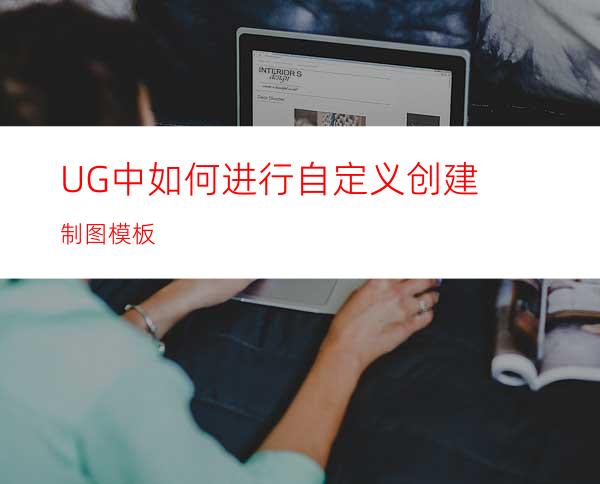
UG-NX现在虽然有了GC工具箱、GB标准以及自带的工程图模板;但有时候这个自带工程图模板可能不是我们所想要的!为此我们需要新建一个标准工程图模板,那怎么创建模板呢,下面小编就以UG-NX 8.0版本为例子
1、标准图框的创建
1.1图框外围轮廓的绘制
打开UG8.0新建毛坯GB-A3.prt后进入制图模块,建立一个标准的A3图纸,图纸页名DWG1。
然后创建A3的带明细表表头的图框,其它的图框创建方法与A3图框一样,如果是不带明细表(非组件模板)删掉组件模板中明细表头即可。绘制方法可以直接用“草图”工具里面的“矩形”命令绘制。绘制后效果如下图
1.2标题栏的绘制
1)标题栏的创建比较关键,这个里面涉及到相当多的参数;假如我们现在要绘制下图u样的一个标题栏。我们应当如何来做?工程图中“插入”---“表格”---“表格注释”插入N行N列表格
2)上表是由N行N列组成的:
调节表格每一行宽,每一列宽,如下图。(选中表格每行或列,点鼠标右键有一个“调整大小”)
3)接下来就是合并表格,调整单元格的注释样式,使之符合上图标题样式。填入相关文字,这里填文字时,设定好文字大小、样式等相关参数
4)单元格添加参 。选中想要添加参数的单元格,点击键选“编辑文本”出现下图。字体选择符合要求的样式,在“类别”里选择“关系”
接着点击,“插入部件属性”弹出下图对话框,选择相对应的属性,点击确认
但是系统默认的参数比较少,这就需要我们添加进去新的部件属性
5)部件属性添加。在装配导航器下,右键点击文件名下的属性一栏,出现下图所示,添加我们所需的部件属性。下面是一些常用属性的中英文对照
名称:DB_PART_NAME
图号:DB_PART_NO
备注:REMARK
设计:DESIGNER
校对pCHECKER
审核:AUDITOR
工艺:PROCESS
批准:APPROVER
比例:SCALE
共X页:NO_OF_SHEET
第X页:SHEET_NUM
1.3蚕副肀硗返拇唇
通过工程图中“插入”---“表格”---“零件明细表”来添加明细表踩缓笤赑ART NAME单元格前增加一列,在QTY后增加三列,调整行宽列宽
接着设置明细脖硗凡问。选中一列单元格,右键选中列样式,在列的类型属性名中添加对应属性名,列的类型选择常规,确认后修改单元格文本。另外查看QTY、PC NO、PART NAME单元格列属性,这三列单元格已附加属性,只需修改单元格文本
2、首选项设置模板里面的“首选项”可以根据自己的需求来设置,可以修改首选项中可视化、背景、注释、制图等
3、工程图环境自定义用记事本打开系统文件ugs_drawing_templates_simpl_chinese.pax(\NX 8.0\LOCALIZATION\prc\simpl_chinese\startup)
在文件最后前添加下面的代码,保存文件
none
GB-A3.prt
Metric
Yes
同样打开此目录下的ugs_sheet_templates_simpl_chinese.pax系统文件,和上一个类似,在文件最后前添加下面的代码,此文件是决定是否把图纸文件添加到图纸页中
none
GB-A3.prt
Metric
4、GC工具中属性工具的更改当你用GC工具时,你打开的属性工具里面,Tiele有些不是我们想要的,有些没有,t有我们希望在value这个值里面,我们可以用下拉菜单来选。比如在一个公司里面,谁设计,谁校对,谁审核,谁标准化等等
打开NX安装目录中的文件gc_tool.cfg路径如下D:\ProgramFiles\Siemens\NX8.0\LOCALIZATION\prc\gc_tools\configuration
5、NX8.0建模环境设定打开NX8建模环境种子文件model-plain-1-mm-template.prt(\NX 8.0\LOCALIZATION\prc\simpl_chinese\startup)
修改文件中图层类别,GC工具箱的默认设置和加载文件gc_tool.cfg,坐标系是否显示等
6、添加技术要求打开系统文件gc_tool.cfg,修改、添加文件中的技术要求X:\ProgramFiles\Siemens\NX8.0\LOCALIZATION\prc\gc_tools\configuration\
7、模板使用演示保存文件到\NX8.0\LOCALIZATION\prc\simpl_chinese\startup,重启UG,调用标准图框,设定要创建图纸的部件




















